Izvoz točk poti¶
Če želite izvoziti eno točko, odprite zaslon s podrobnostmi o točki poti in tapnite ikono izvoza v spodnji orodni vrstici.
Če želite izvoziti več točk, odprite zaslon točk poti (Meni > Waypoints). Nato odprite zaslon za izbiro točke poti tako, da tapnete Več > Izberi. Morda bi bilo koristno uporabiti filtre in/ali iskalni izraz. Izberite želene točke poti in mape ter tapnite ikono za izvoz v spodnji orodni vrstici.
Če želite izvoziti točke, naložene na trenutni vidni del zaslona glavnega zemljevida, tapnite Meni > Zemljevidi > Izvozi vidne elemente. Upoštevajte, da lahko tudi izvozite poti, če so prikazane na zemljevidu.
Po pritisku gumba za izvoz se bo pojavno okno za izvoz pojavilo v vseh primerih, primer je prikazan spodaj:
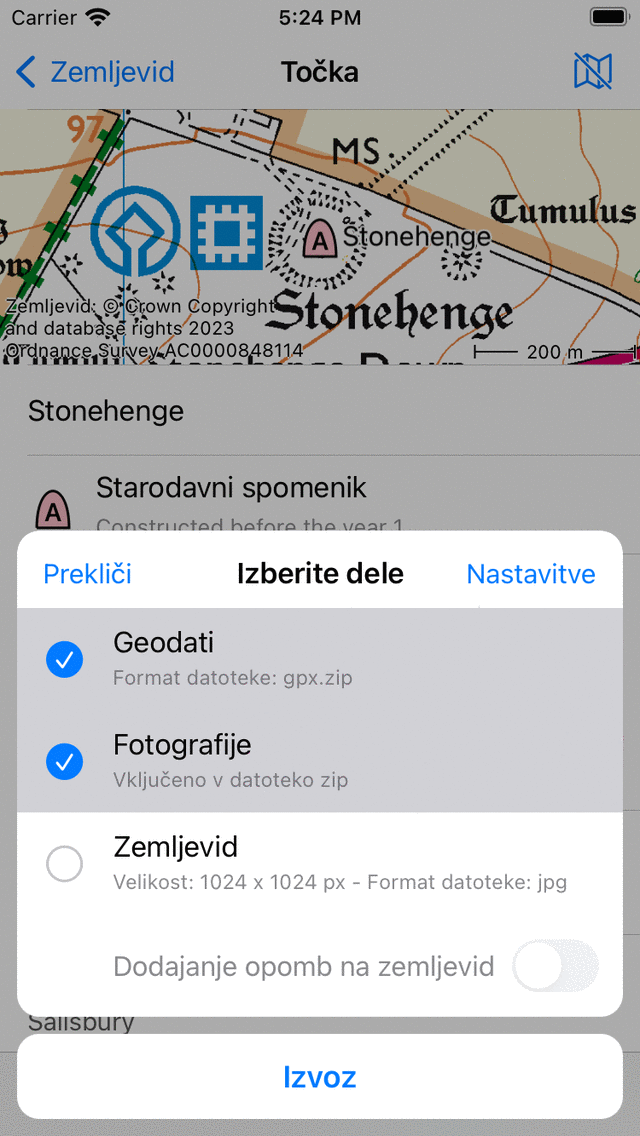
Izvozno pojavno okno.¶
V pojavnem oknu za izvoz lahko izberete vrsto podatkov, ki bodo izvoženi. Vrsta izvoženih podatkov je lahko katera koli kombinacija naslednjega:
Geodata: Če vključite »Geodata«, bo izvožena podatkovna datoteka, ki vsebuje točke (-e) poti. Format datoteke je prikazan v podnaslovu elementa geodata. V zgornjem primeru je gpx.zip. Če pritisnete nastavitve, lahko spremenite obliko podatkov. Podprti formati datotek za izvoz točk so gpx, gpx.zip, kml, kmz, geojson, geojson.zip, csv in csv.zip. Če izberete geojson ali csv, lahko v nastavitvah izvoza izberete tudi prostorski referenčni sistem (tip koordinat).
Fotografije: Če vključite« Fotografije », bodo izvožene tudi fotografije potnih točk. Ta element ni na voljo, če ni fotografij. Če ste v nastavitvah izvoza omogočili stiskanje, so fotografije vključene v datoteko zip ali kmz datoteko.
Zemljevid: Če vključite »Zemljevid«, bo izvožen zemljevid točk (-ov) poti. Velikost slikovnih pik zemljevida in oblika podatkov sta prikazana v podnaslovu. Velikost slikovnih pik in obliko podatkov lahko spremenite v nastavitvah izvoza. Če omogočite stikalo »Zapiši zemljevid«, lahko na zemljevidu narišete opombe, preden delite izvoženi zemljevid.
Ko izberete vrsto podatkov, ki jih želite izvoziti, lahko na dnu izvoznega pojavnega okna pritisnete »Izvozi«, da izvozite točko (-e) poti. Nato se prikaže običajno pojavno okno za iOS, v katerem lahko izberete aplikacijo za pošiljanje izvoženih podatkov. Na primer, iMessage, da pošljete točko poti prijatelju, ali program datotek za shranjevanje točke poti v oblak.
Izvozi nastavitve¶
V pojavnem oknu za izvoz lahko spremenite tudi nastavitve izvoza s pritiskom na gumb »Nastavitve« v zgornjem desnem kotu pojavnega okna za izvoz.
Prvi razdelek na zaslonu za nastavitve izvoza je o geodata. Tukaj lahko nastavite obliko zapisa podatkov za izvožene točke (-e) poti (-e). S tapom »Waypoint podatkovni format« lahko izbirate med gpx, kml, csv in geojson. Odločite se lahko, ali želite stisniti podatke. Če omogočite stiskanje, bo izvožena datoteka geodata stisnjena. Velikost datoteke bo veliko manjša kot brez stiskanja.
Če izvozite v csv ali geojson, lahko izberete tudi prostorski referenčni sistem (koordinatni sistem), ki bo uporabljen v izvoženih podatkih.
Preostali odseki obravnavajo zemljevid (sliko), ki ga je mogoče izvoziti. Izberete lahko obliko slike izvoženega zemljevida. Izbirate lahko med jpg, png in pdf. Z drsniki lahko nastavite želeno širino in višino slikovnih pik. Če želite ustvariti zemljevid, včasih je treba prenesti ploščice zemljevida. Lahko ugotovite, ali želite dovoliti celične prenose ploščic zemljevidov.
Izvoz vseh točk poti¶
Če želite izvoziti vse točke poti, shranjene v napravi, odprite zaslon točk poti (Meni > Poti poti). Prepričajte se, da filter ni aktiven (gumb filtra ima modri rob). Pojdite v mapo korenske poti, tako da se pod iskalno vrstico prikaže »Vse točke«. Prepričajte se, da je iskalna vrstica prazna. Nato odprite zaslon za izbiro točke poti , tako da tapnete Več > Izberi. Pritisnite »Vse« v zgornjem levem kotu, da izberete vse točke in mape. Nato tapnite ikono za izvoz v spodnji orodni vrstici, da odprete pojavno okno za izvoz. Izberite vrsto podatkov, ki jih želite izvoziti v pojavnem oknu za izvoz in pritisnite »Izvoz«.